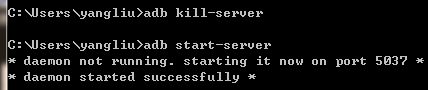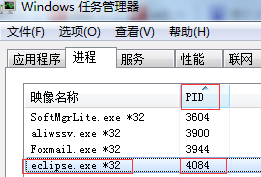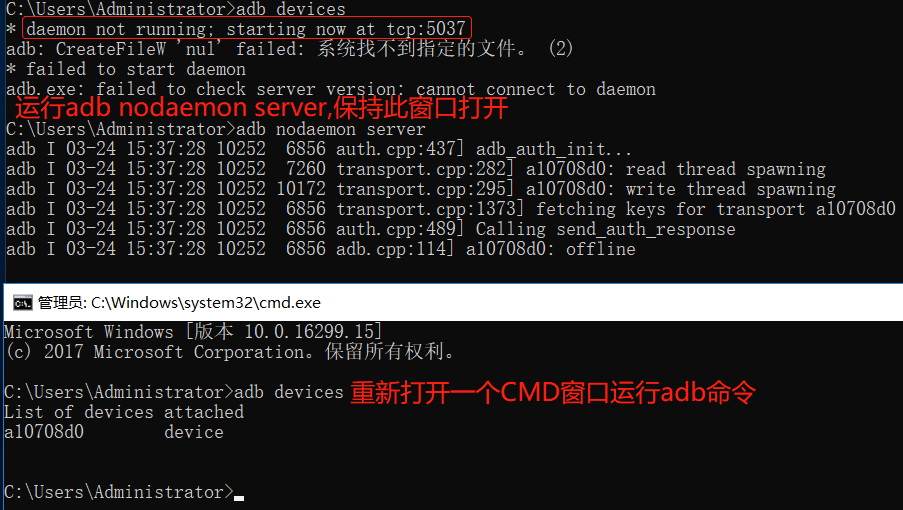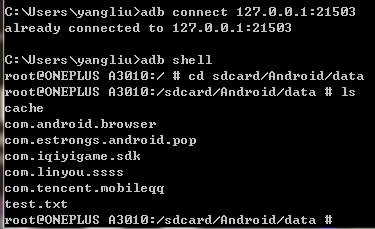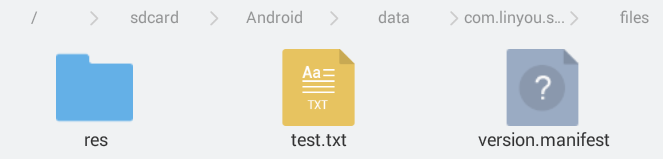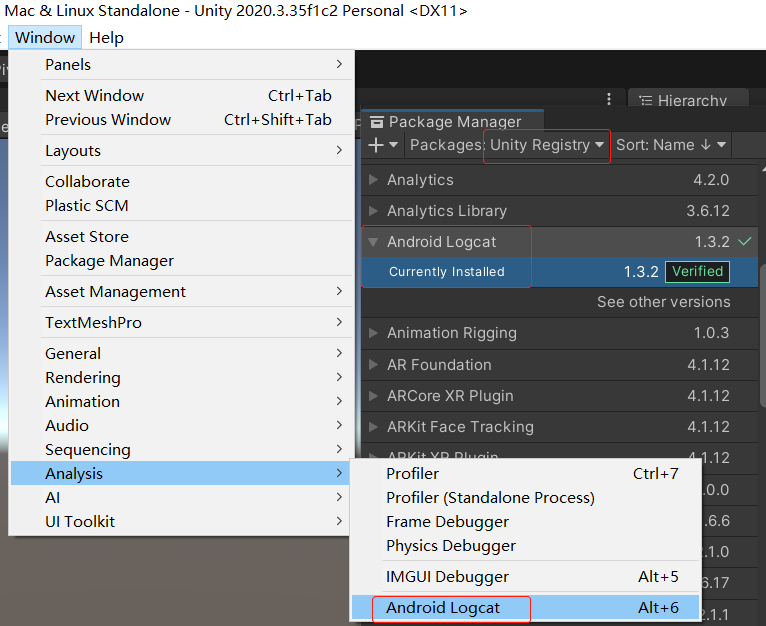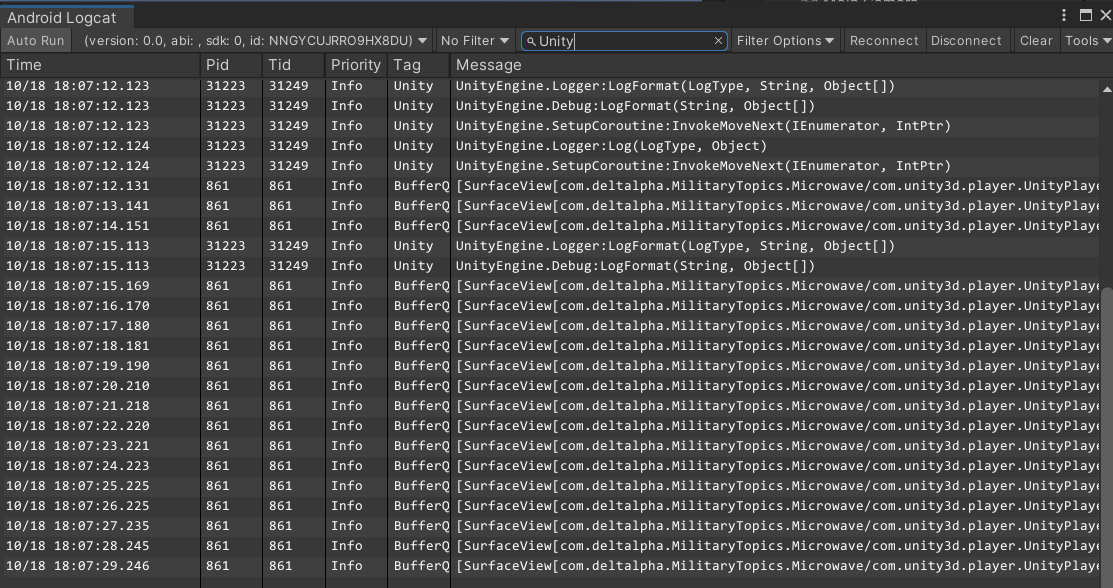adb.exe
作者:追风剑情 发布于:2017-2-9 14:56 分类:Android
查看手机CPU信息
adb shell
cat /proc/cpuinfo
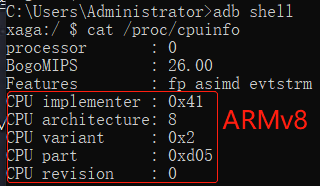
查看手机CPU支持的指令集和体系结构
adb shell getprop ro.product.cpu.abi
![]()
ARMv8是ARM公司发布的第一代支持64位处理器的指令集和体系结构,同时兼容32位。
在使用adb命令之前,应该先开启手机端的USB调试。
华为平板: 设置->系统与更新->开发人员选项->USB调试,USB连接方式要设置成“传输文件”才能使用adb命令。
adb使用的端口号为5037
{Android SDK目录}\platform-tools\adb.exe
安装与御载Apk
adb install {apk文件路径}
adb install -r(重新安装) {apk文件路径}
adb uninstall {包名}
如果电脑连接了多个设备:
① 查看设备ID adb devices
② adb -s 设备ID install -r xxx.apk
启动守护进程
adb nodaemon server
1、杀掉adb服务与重启服务
adb kill-server
adb start-server
命令行杀进程
taskkill /im nginx.exe /f
taskkill /pid {pid} /f
2、查看端口5037是否被其他程序占用
也可以在任务管理器中查看PID=4084是哪个程序。
注意:手机助手最爱占用5037端口,比如360手机助手 360MobileLink.exe
如果出现- waiting for device - ,说明5037端口被占了
如果出现adb server version (31) doesn't match this client (41); killing...,很有可能5037端口被360手机助手占用了。
如果出现failed to start daemon
参考 https://www.cnblogs.com/show2008/p/9475092.html
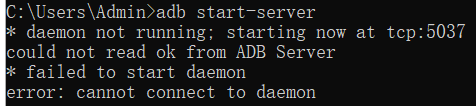
ADB下载链接: http://adbshell.com/upload/adb.zip
ADB官网:https://adbshell.com/downloads 下载ADB Kits (1364 KB)
将解压后的三个文件(adb.exe,AdbWinApi.dll,AdbWinUsbApi.dll)拷到C:\Windows\system32下面看看能否正常启动,如果adb.exe是64位的需要拷到到C:\Windows\SysWOW64下面 (注意:不要将32位的adb.exe拷到这里来,否则无法启动)
补充:重装Windows 10 64位后,ADB Server无法启动
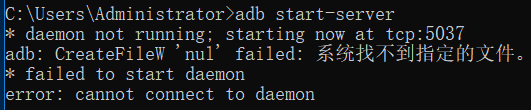
解决方法:从上面给的链接下载新的ADB,把解压后的三个文件替换plaform-tools下的同名文件。
判断adb.exe是32位还是64位方法
用Notepad++打开adb.exe
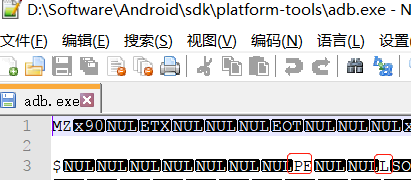
PE后面是L代表32位,PE后面是d代表64位。
解决方案二:
如果出现如下报错,可能是没连接上设备或者设备没开机CreateProcess failure
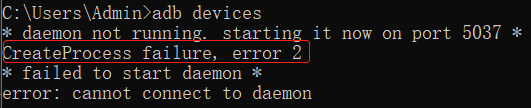
正确连接设备并开机后:
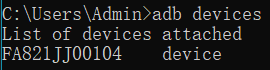
再不行可以尝试打开手机助手,然后再试。
注意:有的手机系统限制了日志输出级别,需要进入工程模式重新设置日志输出级别
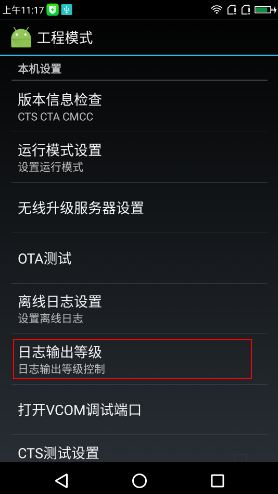
比如以下手机
UNNO|午诺
在拨号界面输入 *20121220# 进入工程模式,重新设置日志输出级别。
有时adb找不到模拟器
解决方法
1. 先在模拟器设置中把USB调试打开
2. 用adb connected to命令连接上模拟器
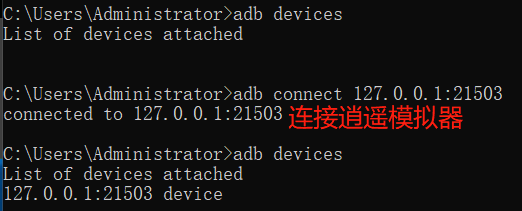
3、查看Android模拟器的日志信息
![]()
adb logcat 查看所有日志
adb logcat -s Unity:I 查看tag为Unity,级别为I的日志
adb logcat -s *:E 查看所有Error信息
adb logcat | findstr "xxxx";输出含指定字符串的日志
adb logcat -c | adb logcat -s * | find "help" ;清空日志|显示所有日志|输出含help字符串的日志
adb logcat -c | adb logcat -s *:* >E:\log.txt;把日志保存到E盘下面log.txt里
日志类型说明
V Verbose (default for <tag>)
D Debug (default for '*')
I Info
W Warn
E Error
F Fatal
S Silent (suppress all output)
当模拟器和真机同时连接到adb时
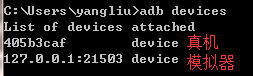
-e:查看模拟器日志, 例如adb -e logcat -s Unity:*
-d:查看真机日志, 例如adb -d logcat -s Unity:*
Android Studio中设置过滤Tag(即,不希望显示的log)
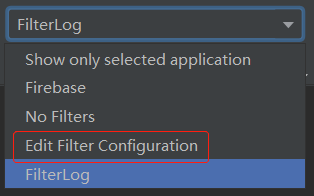
例如:希望过滤掉Tag为AAA和BBB的日志^(?!.*(AAA|BBB)).*$
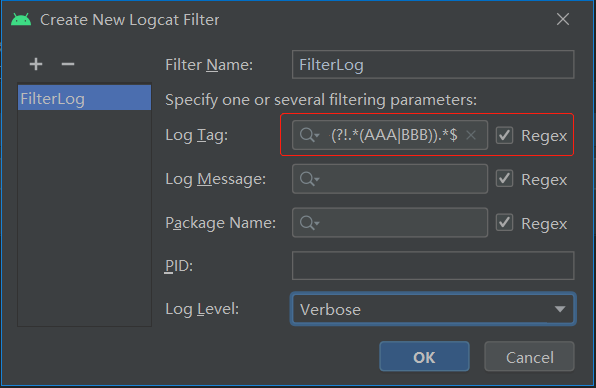
4、adb连接到模拟器
adb connect 127.0.0.1 默认连接到5555端口(谷歌官方模拟器用的就是这个端口)
夜神模拟器 adb connect 127.0.0.1:62001
逍遥模拟器 adb connect 127.0.0.1:21503
5、通过adb shell操作android文件系统
如果出现error: unknown host service,说明5037端口被占用了,
![]()
结束掉占用5037端口的程序后,再执行就OK了

6、向模拟器传文件
(1) 在[设置]里连续点击版本号启动开发者选项,勾选上USB调试。
(2) 使用adb push,例如:

7、通过WIFI查看Logcat
首先将设备通过USB连接上电脑,然后输入以下命令:
adb tcpip 5555(这个端口号随便定义)
adb connect 设备IP:5555
连接上后,就可以断开USB了,注意确保设备和电脑在同一WIFI下面。

连接成功后,如果不需要重新设置连接端口,下次可以直接输入 adb connect IP:55555 进行WIFI连接。
断开连接 adb disconnect IP:5555 如果后面不跟 IP:5555 则断开所有设备的连接。
Unity安装Logcat
标签: Android
日历
最新文章
随机文章
热门文章
分类
存档
- 2025年11月(1)
- 2025年9月(3)
- 2025年7月(4)
- 2025年6月(5)
- 2025年5月(1)
- 2025年4月(5)
- 2025年3月(4)
- 2025年2月(3)
- 2025年1月(1)
- 2024年12月(5)
- 2024年11月(5)
- 2024年10月(5)
- 2024年9月(3)
- 2024年8月(3)
- 2024年7月(11)
- 2024年6月(3)
- 2024年5月(9)
- 2024年4月(10)
- 2024年3月(11)
- 2024年2月(24)
- 2024年1月(12)
- 2023年12月(3)
- 2023年11月(9)
- 2023年10月(7)
- 2023年9月(2)
- 2023年8月(7)
- 2023年7月(9)
- 2023年6月(6)
- 2023年5月(7)
- 2023年4月(11)
- 2023年3月(6)
- 2023年2月(11)
- 2023年1月(8)
- 2022年12月(2)
- 2022年11月(4)
- 2022年10月(10)
- 2022年9月(2)
- 2022年8月(13)
- 2022年7月(7)
- 2022年6月(11)
- 2022年5月(18)
- 2022年4月(29)
- 2022年3月(5)
- 2022年2月(6)
- 2022年1月(8)
- 2021年12月(5)
- 2021年11月(3)
- 2021年10月(4)
- 2021年9月(9)
- 2021年8月(14)
- 2021年7月(8)
- 2021年6月(5)
- 2021年5月(2)
- 2021年4月(3)
- 2021年3月(7)
- 2021年2月(2)
- 2021年1月(8)
- 2020年12月(7)
- 2020年11月(2)
- 2020年10月(6)
- 2020年9月(9)
- 2020年8月(10)
- 2020年7月(9)
- 2020年6月(18)
- 2020年5月(4)
- 2020年4月(25)
- 2020年3月(38)
- 2020年1月(21)
- 2019年12月(13)
- 2019年11月(29)
- 2019年10月(44)
- 2019年9月(17)
- 2019年8月(18)
- 2019年7月(25)
- 2019年6月(25)
- 2019年5月(17)
- 2019年4月(10)
- 2019年3月(36)
- 2019年2月(35)
- 2019年1月(28)
- 2018年12月(30)
- 2018年11月(22)
- 2018年10月(4)
- 2018年9月(7)
- 2018年8月(13)
- 2018年7月(13)
- 2018年6月(6)
- 2018年5月(5)
- 2018年4月(13)
- 2018年3月(5)
- 2018年2月(3)
- 2018年1月(8)
- 2017年12月(35)
- 2017年11月(17)
- 2017年10月(16)
- 2017年9月(17)
- 2017年8月(20)
- 2017年7月(34)
- 2017年6月(17)
- 2017年5月(15)
- 2017年4月(32)
- 2017年3月(8)
- 2017年2月(2)
- 2017年1月(5)
- 2016年12月(14)
- 2016年11月(26)
- 2016年10月(12)
- 2016年9月(25)
- 2016年8月(32)
- 2016年7月(14)
- 2016年6月(21)
- 2016年5月(17)
- 2016年4月(13)
- 2016年3月(8)
- 2016年2月(8)
- 2016年1月(18)
- 2015年12月(13)
- 2015年11月(15)
- 2015年10月(12)
- 2015年9月(18)
- 2015年8月(21)
- 2015年7月(35)
- 2015年6月(13)
- 2015年5月(9)
- 2015年4月(4)
- 2015年3月(5)
- 2015年2月(4)
- 2015年1月(13)
- 2014年12月(7)
- 2014年11月(5)
- 2014年10月(4)
- 2014年9月(8)
- 2014年8月(16)
- 2014年7月(26)
- 2014年6月(22)
- 2014年5月(28)
- 2014年4月(15)
友情链接
- Unity官网
- Unity圣典
- Unity在线手册
- Unity中文手册(圣典)
- Unity官方中文论坛
- Unity游戏蛮牛用户文档
- Unity下载存档
- Unity引擎源码下载
- Unity服务
- Unity Ads
- wiki.unity3d
- Visual Studio Code官网
- SenseAR开发文档
- MSDN
- C# 参考
- C# 编程指南
- .NET Framework类库
- .NET 文档
- .NET 开发
- WPF官方文档
- uLua
- xLua
- SharpZipLib
- Protobuf-net
- Protobuf.js
- OpenSSL
- OPEN CASCADE
- JSON
- MessagePack
- C在线工具
- 游戏蛮牛
- GreenVPN
- 聚合数据
- 热云
- 融云
- 腾讯云
- 腾讯开放平台
- 腾讯游戏服务
- 腾讯游戏开发者平台
- 腾讯课堂
- 微信开放平台
- 腾讯实时音视频
- 腾讯即时通信IM
- 微信公众平台技术文档
- 白鹭引擎官网
- 白鹭引擎开放平台
- 白鹭引擎开发文档
- FairyGUI编辑器
- PureMVC-TypeScript
- 讯飞开放平台
- 亲加通讯云
- Cygwin
- Mono开发者联盟
- Scut游戏服务器引擎
- KBEngine游戏服务器引擎
- Photon游戏服务器引擎
- 码云
- SharpSvn
- 腾讯bugly
- 4399原创平台
- 开源中国
- Firebase
- Firebase-Admob-Unity
- google-services-unity
- Firebase SDK for Unity
- Google-Firebase-SDK
- AppsFlyer SDK
- android-repository
- CQASO
- Facebook开发者平台
- gradle下载
- GradleBuildTool下载
- Android Developers
- Google中国开发者
- AndroidDevTools
- Android社区
- Android开发工具
- Google Play Games Services
- Google商店
- Google APIs for Android
- 金钱豹VPN
- TouchSense SDK
- MakeHuman
- Online RSA Key Converter
- Windows UWP应用
- Visual Studio For Unity
- Open CASCADE Technology
- 慕课网
- 阿里云服务器ECS
- 在线免费文字转语音系统
- AI Studio
- 网云穿
- 百度网盘开放平台
- 迅捷画图
- 菜鸟工具
- [CSDN] 程序员研修院
- 华为人脸识别
- 百度AR导航导览SDK
- 海康威视官网
- 海康开放平台
- 海康SDK下载
- git download
- Open CASCADE
- CascadeStudio
交流QQ群
-
Flash游戏设计: 86184192
Unity游戏设计: 171855449
游戏设计订阅号